Cách tạo, xóa bảng trong LibreOffice giúp người dùng có thể tạo những bảng đơn giản trong công cụ soạn thảo. Làm theo hướng dẫn sau của Taimienphi.vn để tạo, xóa bảng trong LibreOffice.
Để soạn thảo tiếng Việt trên LibreOffice, người dùng có 2 lựa chọn tối ưu nhất là Vietkey và Unikey. Nhưng với xu hướng hiện tại là cài đặt và sử dụng nhanh, nên Unikey đang vượt trội hơn so với Vietkey. Chính vì vậy, các bạn nên cân nhắc kỹ việc sử dụng phần mềm gõ tiếng Việt nào để sử dụng trong LibreOffice.

Để sử dụng LibreOffice trên máy tính, người dùng chỉ cần cài LibreOffice trên máy tính, laptop bằng những thủ thuật đơn giản. Phần mềm này lại hoàn toàn miễn phí nên người dùng không lo phải tìm crack, hay mua bản quyền để sử dụng. Bài viết này, Taimienphi.vn sẽ hướng dẫn người dùng cách tạo, xóa bảng trong LibreOffice.
Hướng dẫn tạo, xóa bảng trong LibreOffice
- Tải LibreOffice: LibreOffice
1. Tạo bảng trong LibreOffice
Bước 1: Trên giao diện LibreOffice. Vào Table, chọn Insert Table.
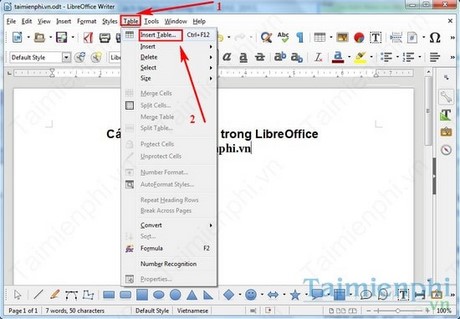
Bước 2: Tại mục Genaral. Chọn Tên Table và Cột (Columns), Dòng (Rows). Sau đó chọn Insert để tạo bảng.

Bước 3: Bạn đã có một bảng gồm 6 cột và 5 dòng như đã chọn.

Bước 4: Ấn vào từng ô trong bảng để nhập thông tin.

2. Xóa bảng trong LibreOffice
Để xóa bảng đã tạo. Bạn chỉ cần ấn vào biểu tượng Delete Table như trong hình.

Bảng vừa tạo đã hoàn toàn biến mất.

Vừa rồi Taimienphi.vn đã hướng dẫn các bạn cách tạo, xóa bảng trong LibreOffice. Thao tác đơn giản nhưng cũng rất hữu ích cho người mới dùng LibreOffice. Với những bảng số liệu thống kê, nếu gặp phải trường hợp số mũ thì phải làm sao?. Hãy xem cách chèn số mũ trong LibreOffice để biết cách nhập số mũ toán học trong phần mềm soạn thảo này. Chúc bạn đọc thực hiện thành công !